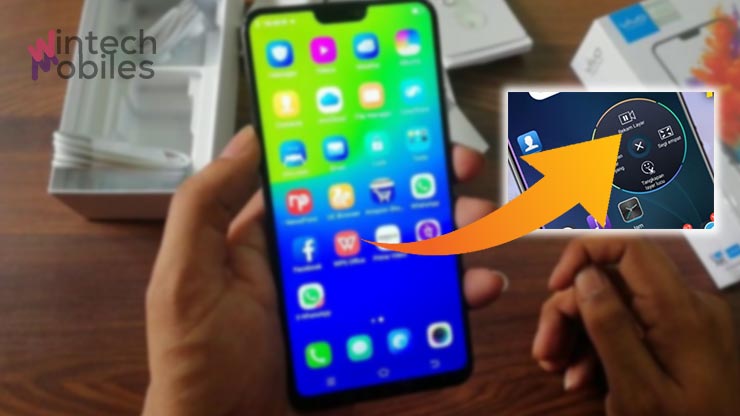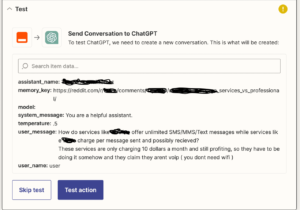Cara Rekam Layar HP Vivo – Mendokumentasikan semua aktivitas yang kita lakukan di sebuah perangkat Smartphone memang terkadang dibutuhkan. Oleh karena itu ada sebuah fitur rekam Layar di setiap perangkat.
Memang beberapa HP sekarang sudah menyematkan beragam fitur rekam layar bawaan. Salah satunya adalah Vivo yang terkenal dengan kecanggihan kamera. Bahkan kita bisa menerapkan cara rekam layar di HP Vivo secara praktis.
Meskipun sudah disediakan oleh pihak Vivo, nyatanya beberapa pengguna masih belum mengetahui bagaimana caranya merekam layar. Biasanya ketidaktahuan akan cara rekam layar HP Vivo dialami sebagian pengguna baru.
Agar dapat membantu Anda yang saat ini tengah mencari cara rekam layar HP Vivo, maka Wintechmobiles akan berikan penjelasan lengkapnya. Jadi silahkan simak pembahasan terkait cara rekam layar HP berikut ini.
Cara Rekam Layar HP Vivo dengan Fitur Bawaan
Sebelumnya sudah dijelaskan jika HP Vivo memiliki beberapa fitur bawaan yang dapat digunakan sebagai sarana merekam layar. Bahkan prosesnya juga cukup mudah karena dapat dilakukan dengan memanfaatkan bar notifikasi.
Berikut beberapa cara merekam layar di HP Vivo semua tipe menggunakan fitur bawaan.
1. Cara Rekam Layar Funtouch OS 9 ke Bawah
Funtouch OS 9 adalah sebuah sistem operasi yang digunakan pada beberapa seri Vivo yang terbilang lawas. Kendati demikian, proses rekam layar dapat dilakukan melalui OS ini lewat serangkaian cara.
Berikut langkah-langkah pada cara rekam layar Functouch OS 9 ke bawah.
- Silahkan aktifkan terlebih dahulu perangkat HP Vivo milik Anda.
- Jika sudah, lakukan Swipe atau Usap Layar dari bawah ke atas hingga muncul Menu Pintasan.
- Apabila sudah terlihat beragam menu tersebut, maka silahkan tap S-Picture di tampilan Layar Vivo.
- Nantinya akan muncul sebuah Pintasan lainnya yang berbentuk sebuah lingkaran.
- Silahkan pilih opsi Record Screen pada tampilan pintasan Vivo tersebut.
- Nantinya proses rekam layar akan berjalan sembari Anda melakukan aktivitas harian lewat ponsel Vivo.
- Silahkan jeda dengan menekan Tombol Pause saat rekam layar berjalan.
- Silahkan berhenti dengan menekan Tombol Kotak Merah saat selesai rekam layar.
- Nantinya hasil perekaman layar tersebut akan tersimpan di Album HP Vivo Anda.
- Cara rekam layar di Funtouch OS 9 ke bawah sudah berhasil dilakukan.
2. Cara Rekam Layar Funtouch OS 10 ke Atas
Selain seri lawas, Vivo juga memiliki beragam link produk terbaru yang sudah dibekali dengan Funtouch OS 10 ke Atas. Namun, cara rekam layar di Funtouch OS 10 ke atas ini berbeda dengan poin cara sebelumnya.
Supaya bisa langsung dipraktikan, berikut langkah-langkah pada cara rekam layar di Funtouch OS 10 ke Atas.
- Silahkan aktifkan terlebih dahulu HP Vivo dengan Funtouch OS 10 ke atas milik Anda.
- Kemudian tunggu sampai Quick Menu muncul di tampilan layar HP Vivo.
- Setelah itu carilah sebuah menu bernama Screen Recording.
- Nantinya tampilan akan beralih pada pengaturan Rekam Layar.
- Silahkan atur Record Sound, Picture Quality, Disable Notification Reording, dan Display Touch Trajectory sampai dirasa cocok untuk kebutuhan.
- Apabila pengaturan dirasa sudah sesuai kebutuhan, maka silahkan tap Start Screen Recording.
- Saat cara rekam layar ini berjalan, maka akan ada opsi pilihan yang mengambang di tampilan.
- Silahkan jeda dengan menekan Tombol Pause saat rekam layar berjalan.
- Silahkan berhenti dengan menekan Tombol Kotak Merah saat selesai rekam layar.
- Nantinya hasil perekaman layar tersebut akan tersimpan di Album HP Vivo Anda.
- Cara rekam layar di Funtouch OS 10 ke atas sudah berhasil dilakukan.
Setelah mengikuti beberapa instruksi di atas, maka prosedur rekam layar sudah bisa berjalan di HP. Namun seringkali dijumpai sebuah masalah dimana hasil perekaman layar di HP Vivo tidak terdapat suara.
Cara Mengaktifkan Rekam Layar HP Vivo dengan Suara
Apabila terjadi masalah suara saat menerapkan cara rekam layar, maka Anda harus mengaktifkannya terlebih dahulu. Cara mengaktifkan ini sangat mudah bahkan bisa langsung dilakukan lewat HP Vivo.
Berikut langkah-langkah pada cara mengaktifkan rekam layar HP Vivo dengan suara.
- Silahkan masuk ke menu Pengaturan di HP Vivo Anda.
- Selanjutnya lakukan Scroll sampai ke bawah dan pilih opsi Pintasan dan Aksesibillitas.
- Kemudian cari lagi pilih S-Capture di dalam halaman Pintasan dan Aksesibilitas.
- Lakukan Scroll ke bawah dan nantinya pengguna dapat melihat Pengaturan Rekam Suara.
- Aktifkan opsi Audio Mikrofon guna menangkap suara saat merekam layar HP Vivo.
- Jika muncul persetujuan aktivasi Mikrofon, maka silahkan tap Lanjutkan.
- Nantinya hasil perekaman layar HP Vivo akan memiliki suara.
Kesimpulan
Sekarang Anda sudah mengetahui secara pasti bagaimana cara rekam layar HP Vivo lewat pembahasan di atas. Silahkan manfaatkan cara merekam layar HP Vivo tadi untuk suatu aktivitas yang bersifat produktif.
Sekian pembahasan mengenai Cara Merekam Layar di HP Vivo dari Penulis Web Wintechmobiles. Nantikan informasi menarik lainnya seputar dunia gadget dan penggunaan fiturnya guna memenuhi berbagai kebutuhan.
Sumber Gambar: Admin Wintechmobiles